日期:2016-13-23 00:00 作者:win7系统官网 来源:http://www.win770.com
使用电脑除了聊天,经常便是使用浏览器上网了,特别是浏览图片、追剧看电影之类的,如果你们上网的缓存都存在你们的电脑上,时间一长了浏览器就会经常崩溃,或者上网网速变慢,影响到你们使用电脑,出现在这样该对浏览器缓存进行清理了,来看下主编共享的操作步骤吧。
在使用浏览器上网的过程中,会不断产生大量的cookies缓存,这些都是垃圾文件,会导致电脑的运行卡顿,是时候清理浏览器缓存了,让电脑还原运行速度。那么浏览器缓存如何清理呢?主编带您一起来看看浏览器如何清理缓存。
以下是浏览器缓存清理的图解步骤:
打开iE浏览器界面,在浏览器右上角找到配置的图标,点击出现配置列表,选择internet选项,下图所示:
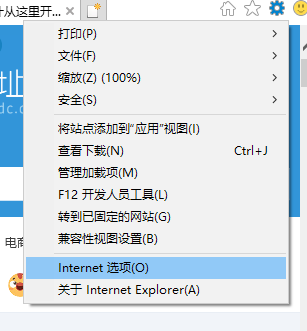
浏览器缓存如何清理图文详情-1
2、在出现的界面找到浏览历史记录,点击删除,接着点击配置,下图所示:
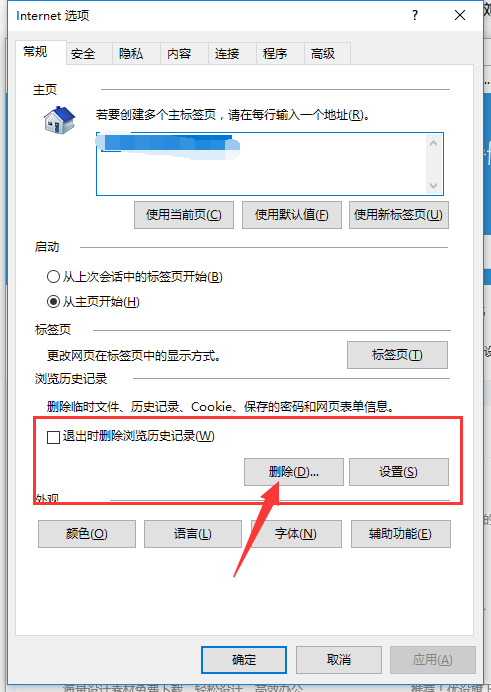
清除缓存图文详情-2
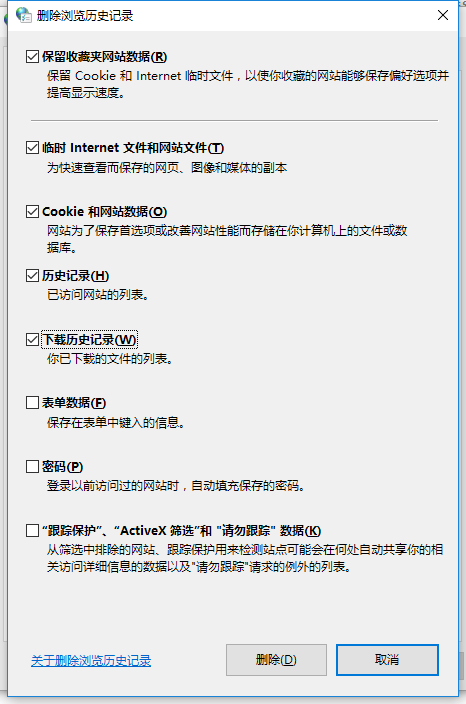
清除缓存图文详情-3
3、在internet临时文件界面,给使用磁盘空间配置成50MB,下面所示:

浏览器缓存如何清理图文详情-4
4、选择历史纪录选项,给历史记录配置保存的天数,根据自己的需求选择保存的天数,确定完成配置。
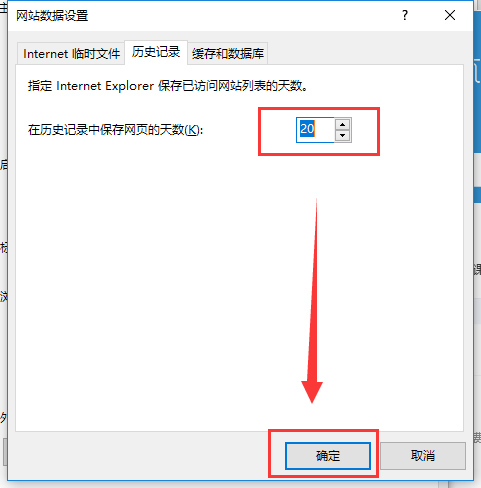
浏览器缓存图文详情-5
1、以360浏览器为例子,打开浏览器,找到点击右上方的三条横线标志。下图所示:

浏览器缓存如何清理图文详情-6
2、在出现的列表中选择清楚上网痕迹,或者快捷键ctrl+shift+delete,下图所示:
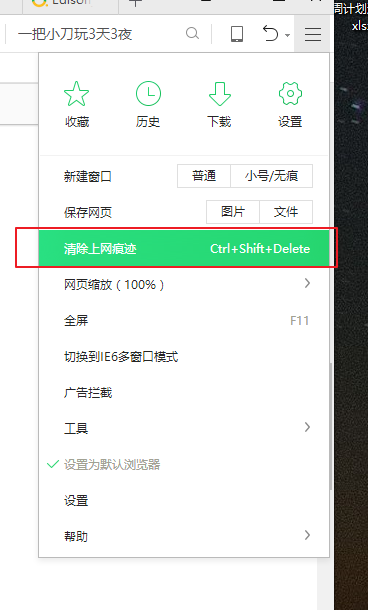
浏览器缓存如何清理图文详情-10

浏览器缓存图文详情-8
上述便是浏览器缓存清理的图解步骤。
栏目推荐: win7一键重装系统 win7系统还原 萝卜家园系统下载 xp激活工具 老毛桃 正版xp系统下载 windows10专业版 电脑公司网站
专题推荐: 深度系统之家 笔记本系统 win7下载 windows7系统 win10企业版激活 win8中文版